
-
GitMind思维导图
大小:2.0M语言:中文 类别:办公软件系统:WinAll

标签:
GitMind思维导图是一款非常专业的思维导图软件,它的功能十分强大,拥有多元素、多平台、多视图、多场景、多格式、多人协作的特点,感兴趣的朋友不要错过了,欢迎大家下载体验。
1、多平台
支持 Windows / Mac / Linux / iOS / Android平台,一端更新数据,其他设备实时同步。
2、多元素
你可以轻松自定义图标、背景、关系线、节点边框和填充颜色等,更好地将逻辑思维可视化、结构化。
3、多视图
思维导图和大纲视图一键切换,输入文本后一键生成导图,拓宽思维边界,记录即时想法。
4、多场景
读书笔记、项目管理、产品设计、思维梳理、干货盘点等场景需求,软件都能帮你轻松搞定!
5、多格式
导入导出,畅通无阻。一键分享链接给好友,在线阅读无需安装,软件与你心有灵犀。
6、多人协作
远程办公急需团队头脑风暴?在软件里建立小组,发送思维导图链接,马上群智涌现!
gitmind思维导图可以帮助用户进行思维导图的制作,很多的用户第一次使用这款软件,不知道软件的使用方法,下面小编为大家带来对应的使用方法介绍,感兴趣的用户快来一起看看吧。
1、进入gitmind软件功能页后鼠标右键选择『 新建脑图 』;
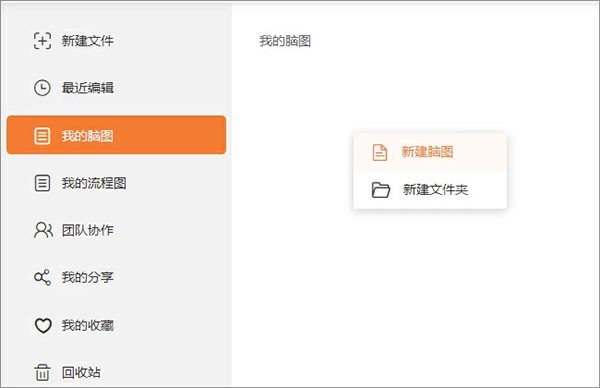
2、进入新建的空白脑图,点击左侧 的『 主题 』按钮选择喜欢的主题样式;

3、点击工具栏的 『 布局 』,然后选择 『 思维导图 』;

4、选中中心节点,按下 『 Tab键 』添加下级节点,按下 『 Enter键 』 添加同级节点;

5、双击节点输入文本内容,本文以 『 年度影视榜 』 为例做说明;

6、点击左侧 『 样式 』,可以更改不同节点对应的连接线颜色、边框大小、思维导图背景颜色等;

7、选中节点,通过界面最上侧工具栏可以修改文本字体,字号、字体颜色以及给思维导图插入链接、图片和备注等;

8、脑图绘制完成后,在界面右上角可以选择分享脑图或者直接导出图片、PDF以及TXT文本等。

怎么换行
在思维导图中,我们在输入的时候经常会需要进行换行,很多的用户按下回车键,就直接新建了一个分支,不知道怎么换行,下面小编为大家带来换行的方法介绍,快来一起看看吧。
1、进入思维导图,然后选择一个自己喜欢的模板,开始进行思维导图的制作。

2、选择一个节点,鼠标双击该节点,就能对其中的文字进行编辑了。

3、在想要换行的地方,同时按住 Shift 和 Enter 按键,就可以轻松的实现文字换行了!

怎么导出
我们在完成思维导图的制作之后,可以对我们的思维导图进行导出,提供多种格式保存方案,选择自己想要保存的格式,然后进行导出。下面为大家带来思维导图的导出方法介绍。
1、导出 SVG 格式
除了支持导出png、jpg等图片格式外,也支持导出 SVG 格式。SVG 是可缩放的矢量图形,不管怎么放大尺寸,图形质量都不会有损。

2、利用分解功能拆分内容
支持创建多个中心主题,你可以把内容拆分成多个主题。这样不仅会有更好的导出效果,在软件整体运行上也会更流畅。
新建中心主题非常简单,鼠标移到画布空白处,右键选择「悬浮节点」即可创建。

拆分主题的话,选中需要拆分的主题,鼠标右键选择「分解」即可快速进行内容的拆分。

3、导出 PDF 格式当你想和朋友分享导图,但担心导出的 PNG 图片被微信、微博等平台压缩时,可以考虑导出 PDF 格式的导图。导出的方法也十分简单,点击软件工具栏的「导出」-「PDF」即可。
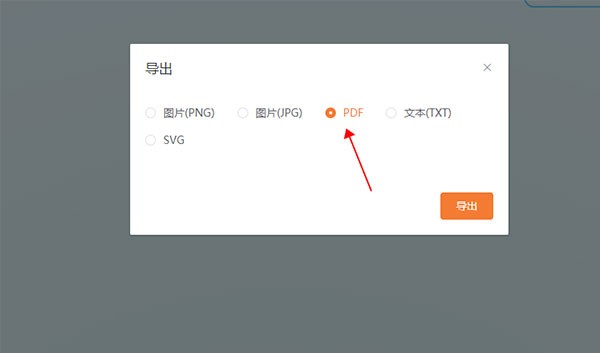
第三方账号(微信/QQ/钉钉等)登录了GitMind,绑定手机号时提示“手机号已被注册,绑定失败”
解决方法:
首先判断登录的第三方账号内是否有文件和会员需要迁移
情况一:不需要迁移文件
1、如果账号内没有文件或者会员需要迁移,点击个人头像,选择『个人中心』--『其他设置』-『删除账号』。
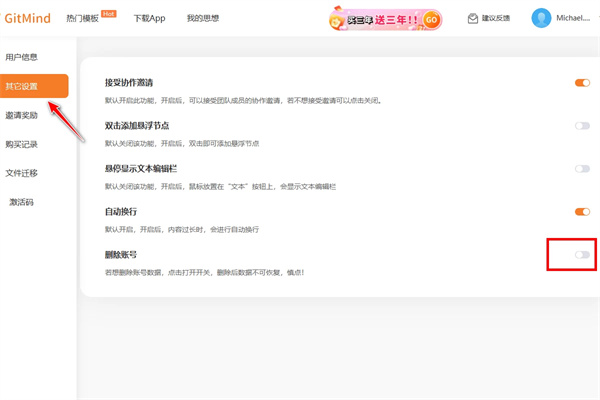
注意:账号删除后数据不可找回,请知悉。
2、删除第三方账号后,用手机号登录gitmind.cn,直接在『个人中心』--『用户信息』里面重新绑定第三方账号即可。

情况二:需要迁移文件
1、如果账号内有文件或者会员需要迁移,点击个人头像,选择『个人中心』--『文件迁移』,复制“我的迁移码”。

2、退出当前的第三方账号,用手机号登录gitmind.cn,点击个人头像,选择『个人中心』-『文件迁移』,将刚刚复制的迁移码粘贴到文本框,点击“立即迁移”。
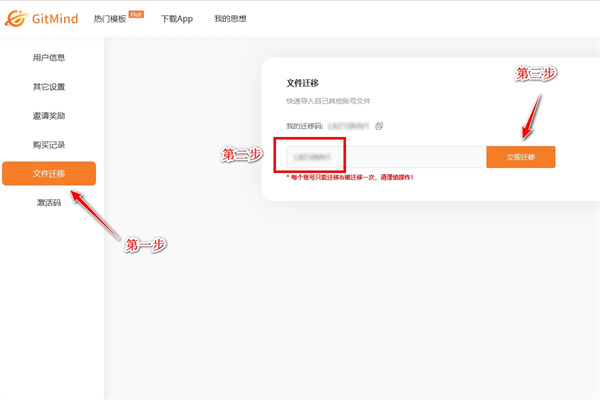
3、迁移完成后,退出当前的手机账号,用第三方账号登录GitMind,点击个人头像,选择『个人中心』--『其他设置』-『删除账号』。

4、删除第三方账号后,用手机号登录gitmind.cn,直接在『个人中心』--『用户信息』里面重新绑定第三方账号即可。

1、自由制作思维导图
软件里的所有模板和功能都可随意使用,文件储存空间、储存时间、节点数量、制作次数、使用时间等完全无限制,导出的思维导图没有水印,自由享受灵感爆发的每个瞬间。
2、出彩的思维导图模板
研究表明,在使用思维导图时色彩越丰富越能刺激大脑记忆。该软件提供了设计师精心准备的数十款思维导图模板,一键更改思维导图的背景、节点颜色、形状和连接线样式,各种风格随心挑选,小白也能轻松绘制精美思维导图。
3、多设备通用
软件在手机和电脑端均有提供服务,在办公室打开网页制作好的思维导图,回家后依然可以通过其他移动设备继续编辑和阅读,资料实时云端保存,无需惧怕资料丢失或隐私问题。
4、直观界面,简单操作
充满活力的UI界面让你快速上手制作思维导图,手指轻触可变换思维导图的样式和结构,支持制作树状图、结构图、架构图和鱼骨图等常见思维导图。
v1.0.9版本
1.【新增】支持AI一键自动生成脑图。
2.【新增】支持白板功能。
3.【新增】支持上传文件,自动分析生成脑图。
4.【新增】演示模式支持更多背景样式切换,演示模式下,单击右键即可选择。
厂商名称:
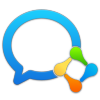
企业微信电脑版477.7M45399人在玩企业微信,顾名思义,就是腾讯微信的企业版本,是专门为团队的沟通协作打造的。企业微信电脑版客户端现已公测,欢迎各位用户前来免费下载。
下载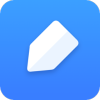
有道云笔记电脑版98.1M463人在玩有道云笔记是以云存储技术帮助用户建立一个可以轻松访问、安全存储的云笔记空间,有道云笔记解决个人资料和信息跨平台跨地点的管理问题。
下载
WPS Office 2024 PC版231.8M4126人在玩WPSOffice,由金山开发的首款国产Office办公软件,功能强大持续不断更新中,可供用户免费使用,除了文字处理、表格制作、演示文稿编辑功能,还增加了许许多多实用的办公功能,并且提供了云文档服
下载
钉钉电脑版下载官方pc客户端401.7M3271人在玩最新的钉钉电脑版,腾牛小编第一时间为大家更新。钉钉最新版为各位用户带来了新鲜的办公服务,最新的优化方案都会在该版上提前公布,为大家打造最周全的办公环境。
下载
腾讯会议电脑版194.8M2398人在玩腾讯会议电脑版是腾讯云旗下出品的云视频会议产品,具备简单易用、高清流畅、安全可靠的会议协作体验,专长于跨企业、跨区域沟通协作,多终端入口及丰富协作功能可大大提高会议效率。有需要的朋
下载
幕布PC端下载74.4M445人在玩幕布电脑版,数据可以移动端同步。在pc上使用幕布客户端,操作更多更便捷,并支持PDF、Word、HTML,图片以及.MM等格式文件,可还能一键把你的文本大纲转换成思维导图哦!
下载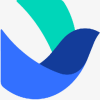
飞书电脑版272.4M237人在玩飞书lark是一款非常优秀的企业级通讯办公软件,它拥有更好的工作方式,更多的可能性,飞书就是字节跳动旗下打造的办公软件,结合各种交互功能来提高团队效率,从而创建高效的协作体验。有需要的
下载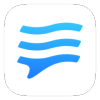
如流软件下载245.0M96人在玩如流是新一代人工智能办公软件,如流支持协同办公,企业沟通更方便,还能保证信息安全,如流支持一键提醒消息,重要信息不再错过,高清电话免费打,不用加好友也能聊天。
下载
天翼云会议电脑版173.1M2290人在玩天翼云会议是一款功能强大的远程视频会议软件。软件能在线创建不同的群聊模式。为用户提供了高清视频对话服务功能。软件安全高效实时保护用户会话数据、传输的文件资源安全,主要适用于政府和企
下载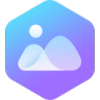
WPS图片PC客户端34.6M105人在玩WPS图片是一款专业的看图软件,它是由WPS官方推出的,支持多种图片格式,可以帮助用户快速打开各种类型的图片进行查看,同时可以对图片进行简单的处理,有丰富的看图格式,感兴趣的朋友快来下载
下载